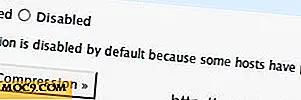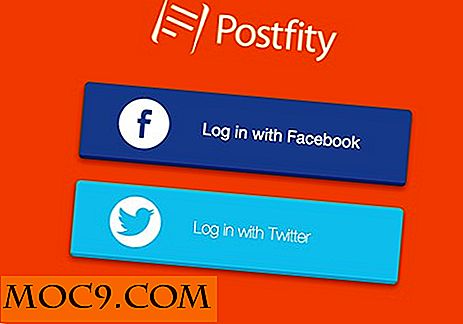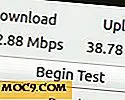Gemakkelijke manier om taken in Ubuntu te plannen en automatiseren
Gnome-schedule is een applicatie waarmee iedereen op een eenvoudige manier taken kan plannen (en automatiseren) op zijn computer. Het biedt een eenvoudige grafische gebruikersinterface die cron en op commando gebruikt om het crontab-bestand te beheren. Of het nu gaat om het plannen van een terugkerende taak of taak die maar één keer voorkomt, Gnome-planning heeft geen probleem om ermee om te gaan.

Enkele van de handige functies die in Gnome-schema zijn gevonden, zijn onder andere:
- Aangepaste titels en pictogrammen voor uw taken zodat ze eenvoudiger kunnen worden georganiseerd en beheerd.
- Sjablonen ondersteunen, zodat u niet steeds dezelfde taak hoeft te maken
- Een geavanceerde modus voor crontab-experts
- Een kalender voor u om de dag te kiezen waarop u een taak wilt laten uitvoeren
- Eenvoudige selectie van de datum en tijd (zodat u de crontab-instructie " 0 * * * " niet hoeft te leren
- Als het als root wordt uitgevoerd, kunt u de crontab en " at " -taken van een gebruiker bewerken en ook taken uitvoeren waarvoor rootmachtiging is vereist.
Gnome-schema installeren
Gnome-schema is al opgenomen in de Ubuntu-repository. Om te installeren, voer eenvoudig de opdracht uit
sudo apt-get install gnome-schedule
Na de installatie gaat u naar "Systeem -> Voorkeuren -> Geplande taken". Hiermee wordt het configuratievenster voor Gnome-schema geopend.

Selecteer "Nieuw" om een nieuwe taak te maken. Kies of het een terugkerende of een eenmalige taak is.

Voer voor eenmalige taak de beschrijving van de taak, de datum en het tijdstip van uitvoering en de opdracht uitvoering in.
Klik op "Toevoegen" om de taak aan de crontab toe te voegen of op "Toevoegen als sjabloon" voor toekomstig gebruik.

Voer voor terugkerende taken de beschrijving, het commando en de uitvoeringsfrequentie in. Met de optie Geavanceerd kunt u de uitvoeringsfrequentie in meer detail bewerken.


Om sjabloontaken te maken, klik op "Sjablonen", gevolgd door "Nieuw". Selecteer tussen een terugkerende of eenmalige taak en voer de beschrijving en opdracht in.
Om Gnome-schema als root uit te voeren, typt u gewoon
gksu gnome-schema
In het configuratievenster ziet u nu een nieuwe optie "Gebruiker wijzigen". Door erop te klikken, kunt u de crontab van andere gebruikers en op een taak aanpassen.